监控CPU使用率
使用下面的命令:
[root@localhost ~]# gnome-system-monitor
将会出现图形化工具GNOME System Monitor,如下图所示:
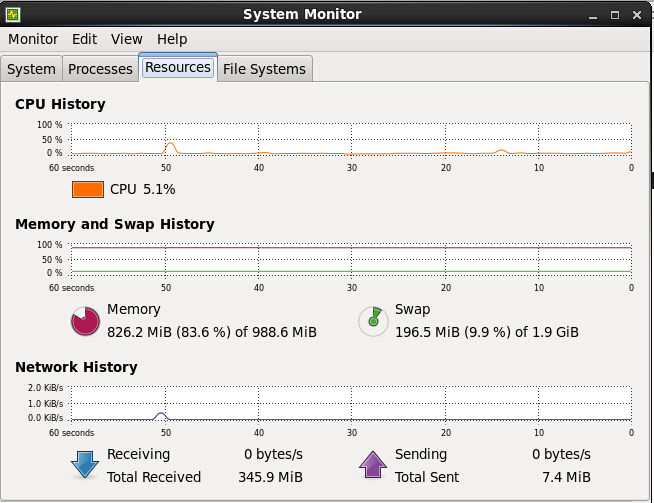
监控CPU调度程序运行队列
linux可以使用vmstat命令
vmstat是Virtual Meomory Statistics(虚拟内存统计)的缩写, 是实时系统监控工具。该命令通过使用knlist子程序和/dev/kmen伪设备驱动器访问这些数据,输出信息直接打印在屏幕。vmstat反馈的与CPU相关的信息包括:
(1)多少任务在运行
(2)CPU使用的情况
(3)CPU收到多少中断
(4)发生多少上下文切换
下面只介绍 Vmstat与CPU相关的参数
vmstat的语法如下:
vmstat [delay [count]]
参数的含义如下:
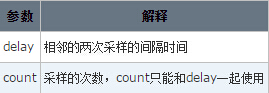
当没有参数时,vmstat则显示系统启动以后所有信息的平均值。有delay时,第一行的信息自系统启动以来的平均信息。从第二行开始,输出为前一个delay时间段的平均信息。当系统有多个CPU时,输出为所有CPU的平均值。
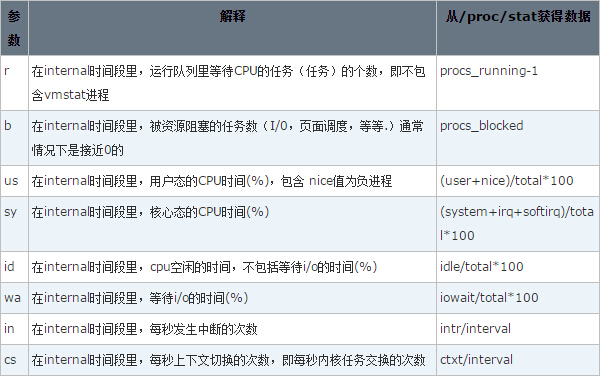
total_cur = user + system + nice + idle + iowait + irq + softirq
total_pre = pre_user + pre_system + pre_nice + pre_idle + pre_iowait + pre_irq + pre_softirq
total = total_cur – total_pre
[root@localhost ~]# vmstat
运行结果如下:

监控锁竞争
使用 sysstat包中的pidstat命令来监控
[root@localhost ~]# pidstat
运行结果如下:
Linux 2.6.32-431.el6.x86_64 (localhost.localdomain) 05/07/15 _x86_64_ (1 CPU)
09:58:18 PID %usr %system %guest %CPU CPU Command
09:58:18 1 0.00 0.00 0.00 0.00 0 init
09:58:18 4 0.00 0.00 0.00 0.00 0 ksoftirqd/0
……
09:58:18 37143 0.00 0.00 0.00 0.00 0 dbus-launch
09:58:18 37144 0.00 0.00 0.00 0.00 0 dbus-daemon
09:58:18 37268 0.00 0.00 0.00 0.00 0 fprintd
09:58:18 37272 0.00 0.00 0.00 0.00 0 pidstat
监控网络I/O使用率
nicstat原本是Solaris平台下显示网卡流量的工具,Tim Cook将它移植到linux平台
首先安装之,源码在这里下, 这里使用的版本是1.92。
安装make环境:
yum install gcc gcc-c++ make automake autoconf -y
由于nicstat依赖32bitglibcpackage,所以
yum install libgcc.i686 glibc.i686 glibc-devel.i686 -y
下载文件并安装:
# wget -c http://nchc.dl.sourceforge.net/p … nicstat-1.92.tar.gz
# tar zxvf nicstat-1.92.tar.gz # cd nicstat-1.92 # cp Makefile.Linux Makefile # uname -m
[root@localhost nicstat-1.92]# make
gcc -O3 -m32 nicstat.c -o nicstat
nicstat.c:99:1: warning: "DUPLEX_UNKNOWN" redefined
In file included from nicstat.c:84:
/usr/include/linux/ethtool.h:691:1: warning: this is the location of the previous definition
mv nicstat `./nicstat.sh –bin-name`
[root@localhost nicstat-1.92]# ./nicstat.sh

磁盘I/O使用率
iostat [-t] [-c] [interval [count]]
参数的含义如下:
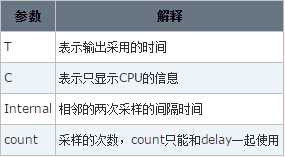
当没有参数时,iostat则显示系统启动以后所有信息的平均值。与CPU有关的输出的含义
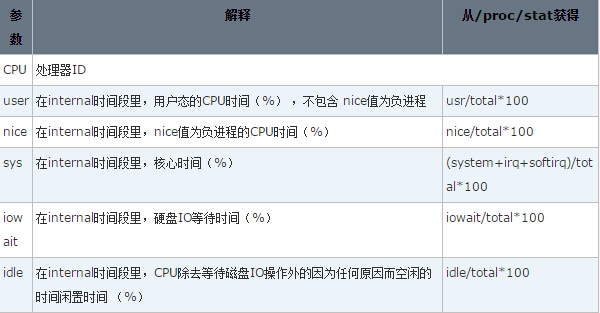
total_cur = user + system + nice + idle + iowait + irq + softirq
total_pre = pre_user + pre_system + pre_nice + pre_idle + pre_iowait + pre_irq + pre_softirq
total = total_cur – total_pre
有interval时,第一行的信息自系统启动以来的平均信息。从第二行开始,输出为前一个interval时间段的平均信息。
使用iostat命令
[root@localhost ~]# iostat
运行结果如下:
Linux 2.6.32-431.el6.x86_64 (localhost.localdomain) 05/07/15 _x86_64_ (1 CPU)
avg-cpu: %user %nice %system %iowait %steal %idle
6.12 0.00 1.35 2.35 0.00 90.19
Device: tps Blk_read/s Blk_wrtn/s Blk_read Blk_wrtn
sda 6.03 267.11 272.53 26904430 27450404
PS:附上Brendan Gregg个人站点上分享了很多Linux 性能相关的资源:
Linux observability tools| Linux 性能观测工具
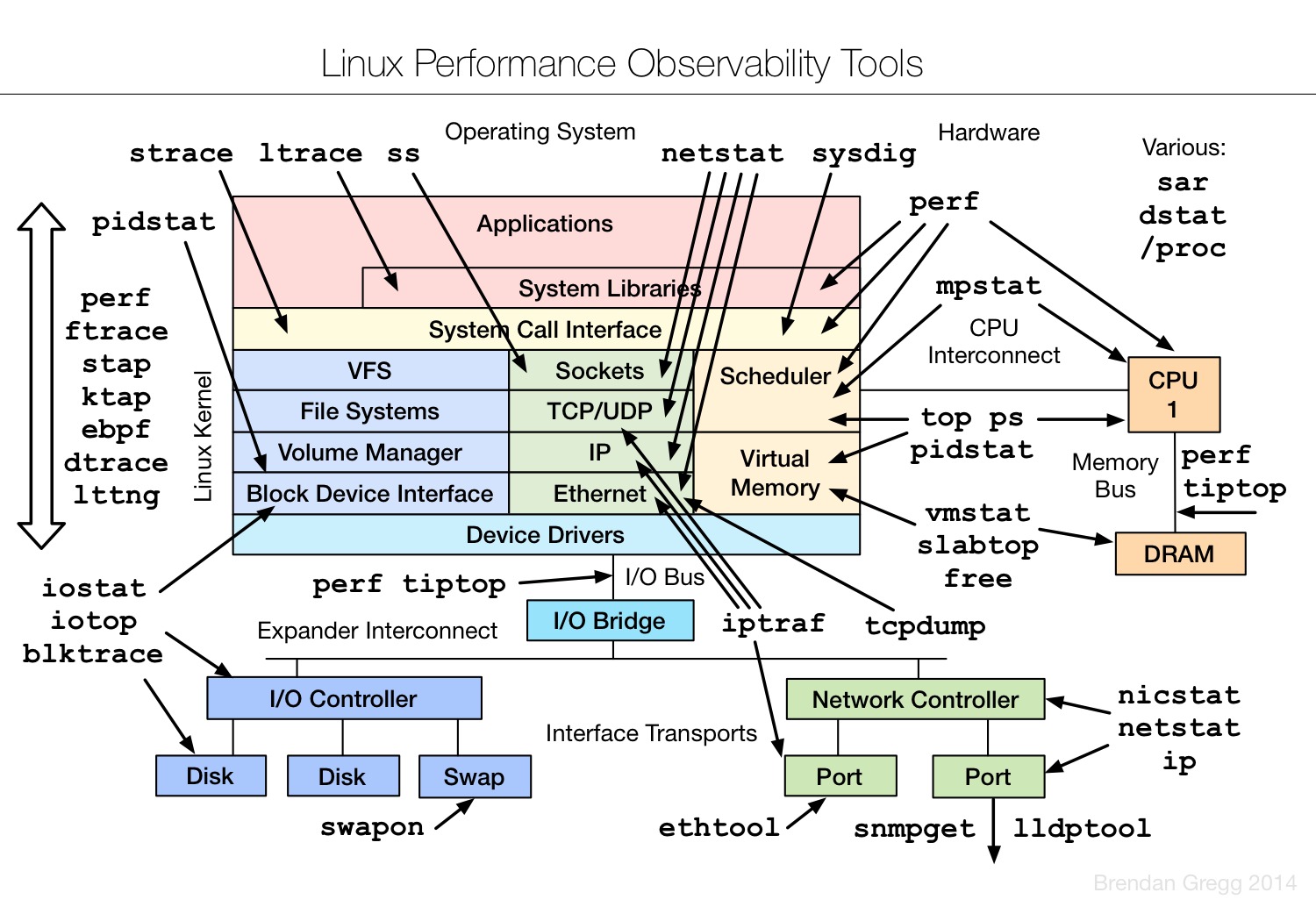
Linux benchmarking tools| Linux 性能测评工具
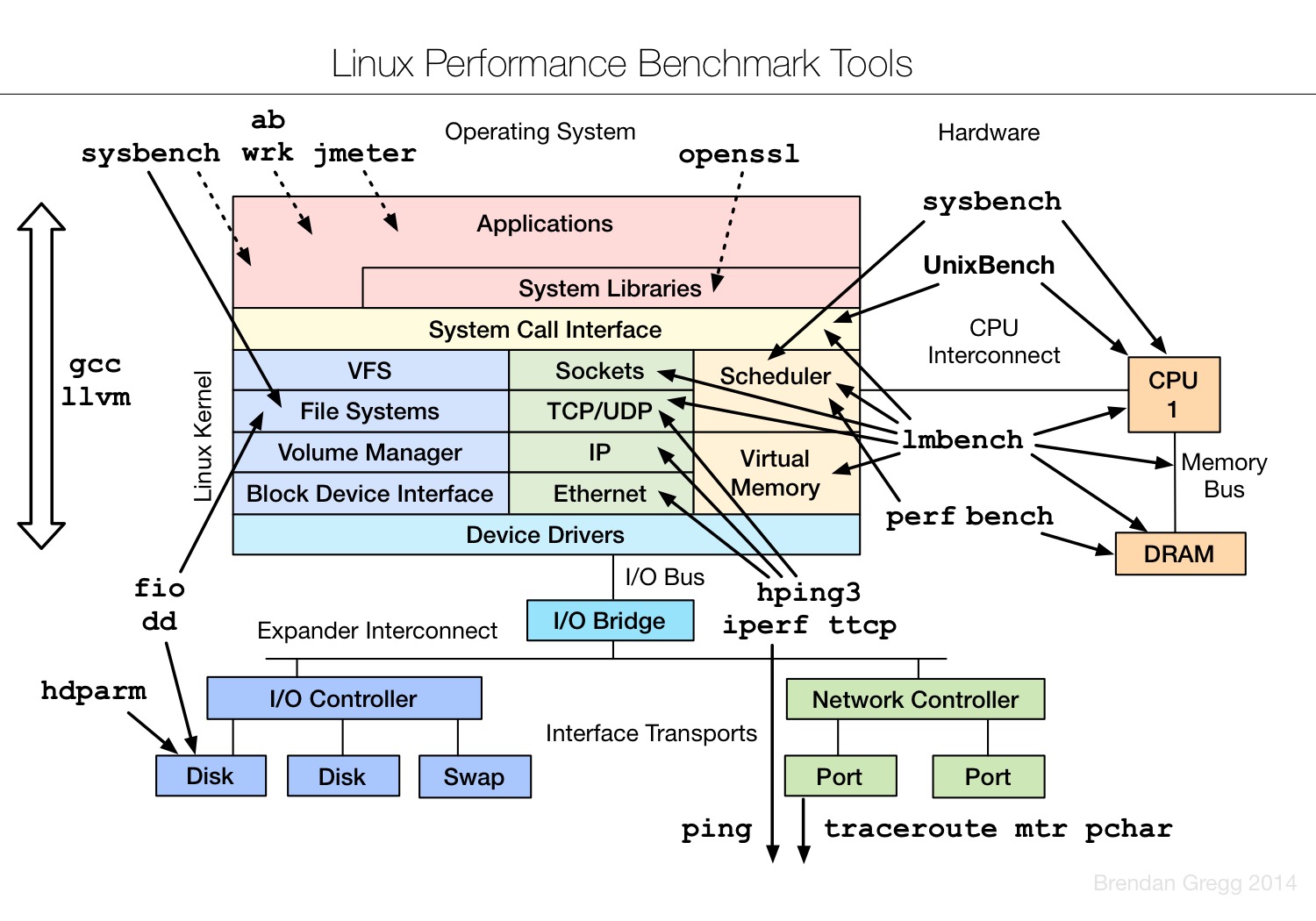
Linux tuning tools| Linux 性能调优工具
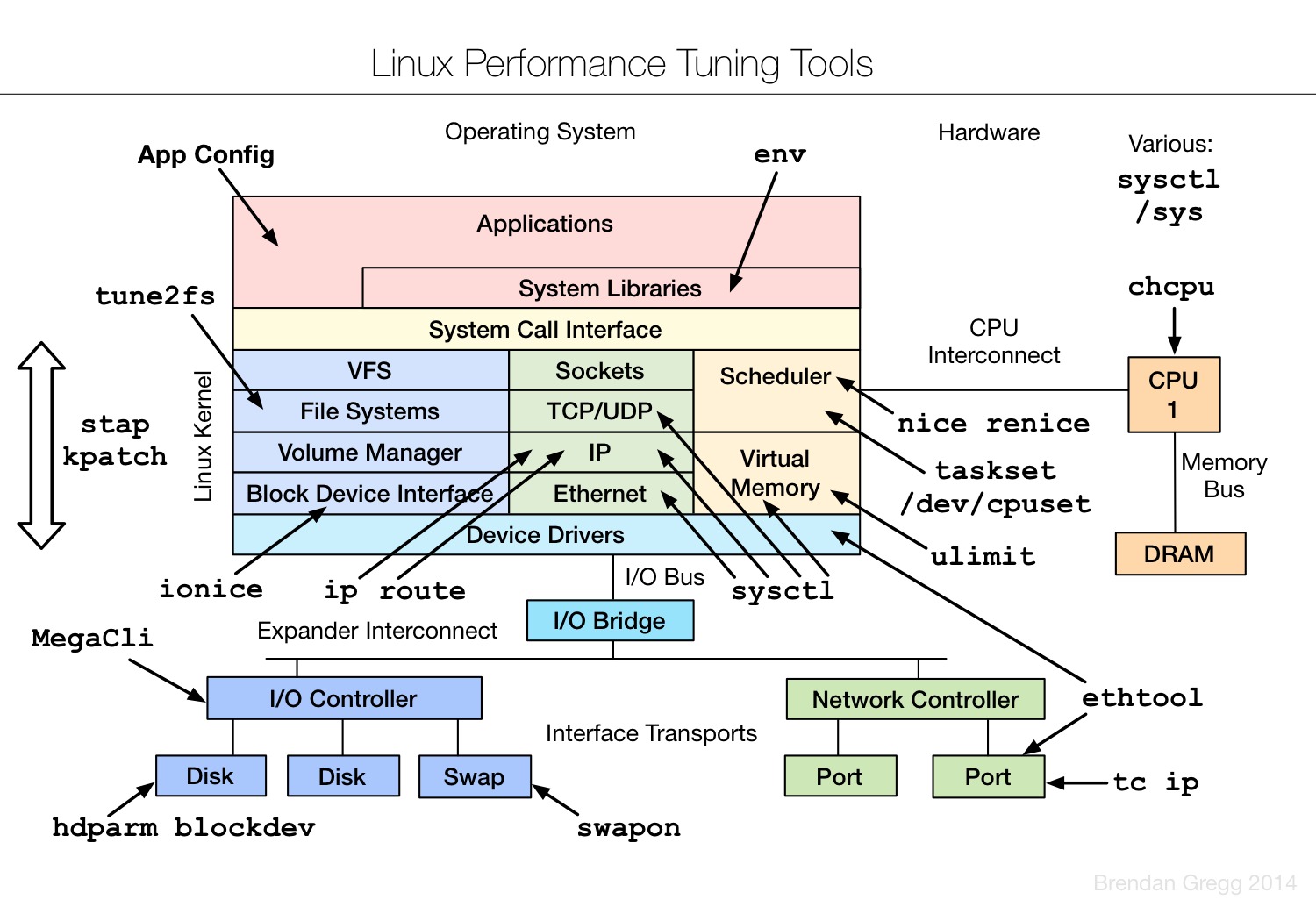
Linux observability sar
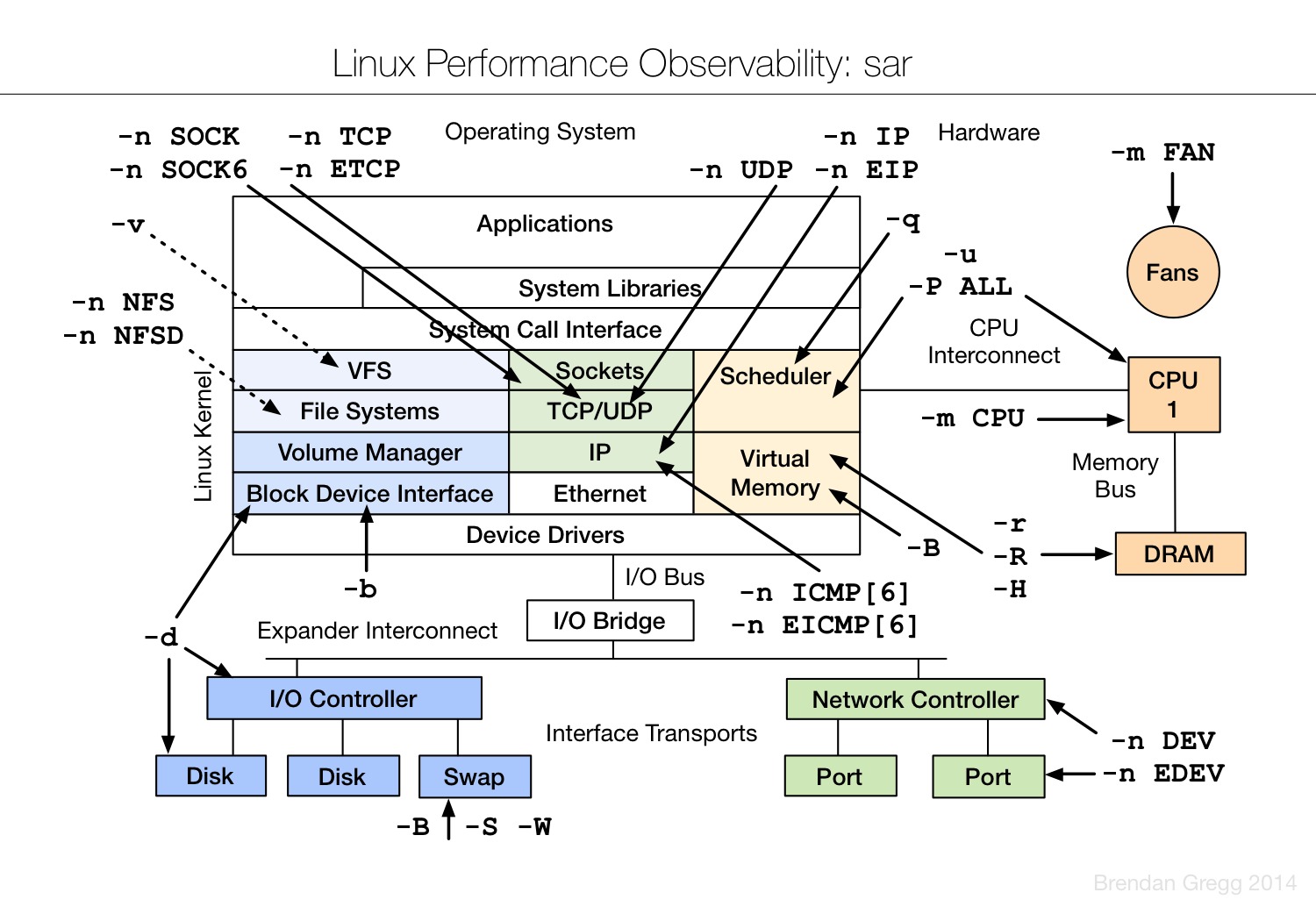
愈看更多图表和演讲,请移步:http://www.brendangregg.com/linuxperf.html
补充:去年在微博分享 BrendanGregg 在SCaLE 11x 大会上的演讲《Linux Performance Analysis and Tools | Linux 性能分析和工具》,这个链接(https://www.joyent.com/blog/linux-performance-analysis-and-tools-brendan-gregg-s-talk-at-scale-11x)中有演讲视频(Youtube)和幻灯片(SlideShare),所以请自带梯子访问。
参考资料
http://www.cnblogs.com/argb/p/3448661.html
http://blog.jobbole.com/76103/
http://blog.yufeng.info/archives/2518
原文地址:http://www.kuqin.com/shuoit/20150608/346478.html
Linux常用系统性能监控命令
—